Maison >outils de développement >VSCode >Introduction à la méthode de débogage à distance du programme Node avec vscode
Introduction à la méthode de débogage à distance du programme Node avec vscode
- 青灯夜游avant
- 2020-09-15 10:57:543663parcourir
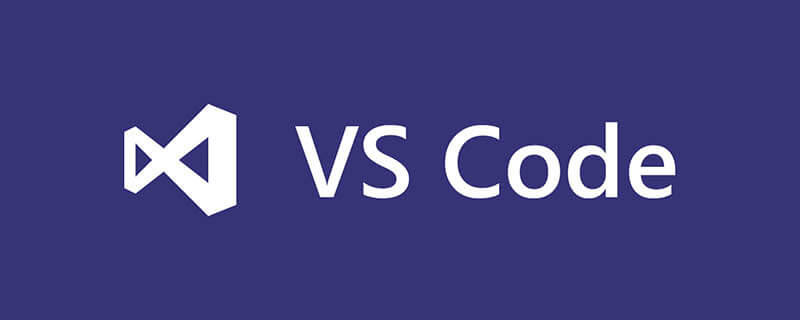
Cet article vous présentera comment déboguer à distance les programmes Node avec vscode. Il a une certaine valeur de référence. Les amis dans le besoin peuvent s'y référer. J'espère qu'il sera utile à tout le monde.
Recommandation de tutoriel vidéo : tutoriel de base vscode, tutoriel node js
Configuration de l'environnement distant
Tout d'abord, ouvrez la fonction serveur SSH dans le serveur distant. le système est basique Tous sont livrés avec, sinon, installez-le
apt-get install openssh-server
Installez le plug-in vscode localement
Téléchargez la version VScode Insider, puis installez l'extension de développement à distance Après avoir installé le. Extension de développement à distance, les autres SSH à distance seront automatiquement installés. S'ils ne s'installent pas automatiquement, veuillez l'installer manuellement selon la capture d'écran.
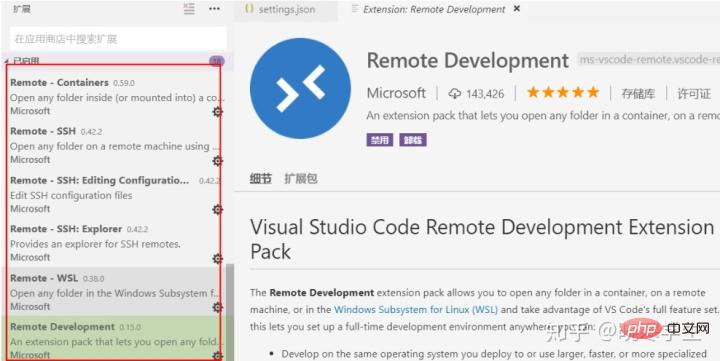
Pour configurer l'authentification par nom d'utilisateur/mot de passe, vous devez modifier le fichier settings.json de VSCode. La façon de l'ouvrir est comme indiqué ci-dessous. l'un des 'Modifier dans settings.json' '.
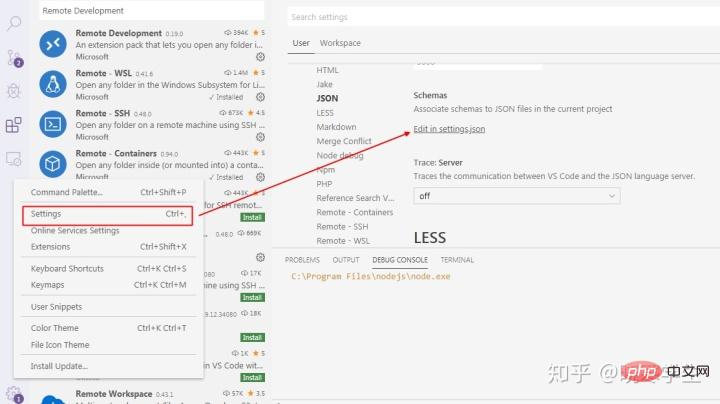
Puis ajoutez "remote.SSH.showLoginTerminal": true dans settings.json
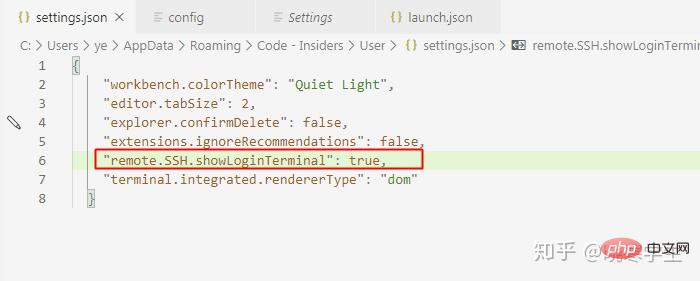
Cliquez sur " en bas coin gauche, ouvrez une fenêtre distante", sélectionnez "Se connecter à l'hôte"
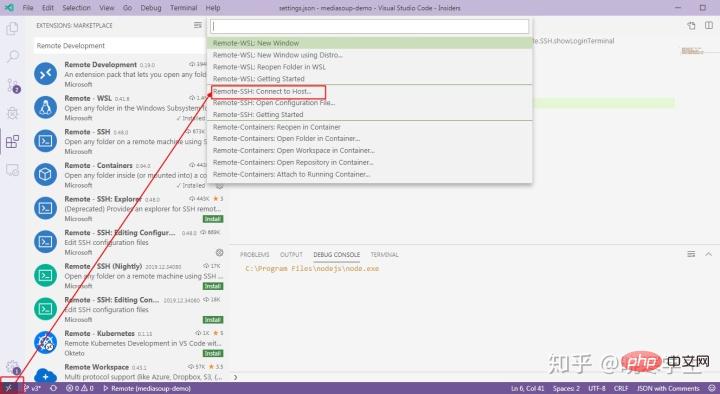
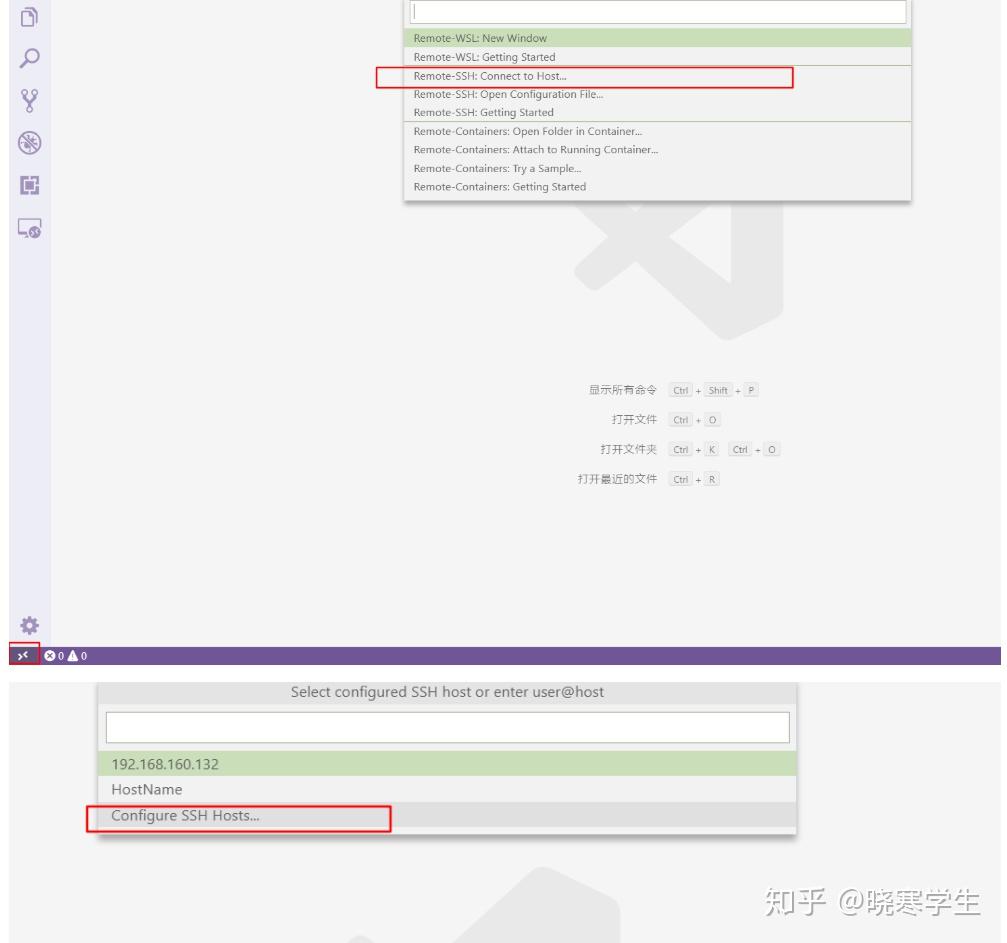
Ouvrir la configuration selon à l'ordre du fichier d'images, et remplissez le nom d'hôte et de connexion de l'hôte distant
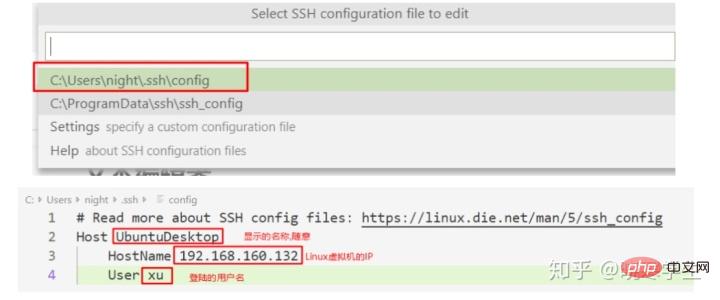
Une nouvelle fenêtre apparaîtra, suivez les instructions et entrez le mot de passe Linux
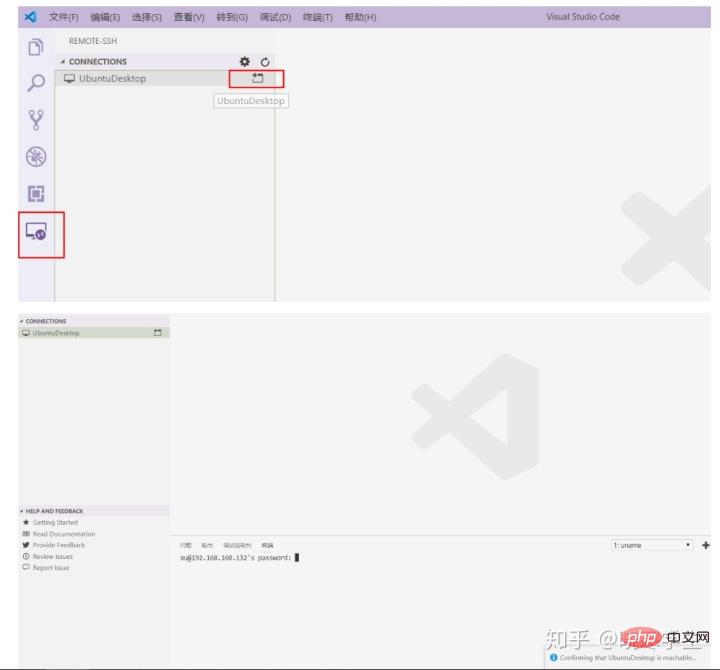
Après avoir été connecté, cliquez sur Fichier->Ouvrir le dossier (ou fichier) pour afficher le dossier (ou fichier) Linux
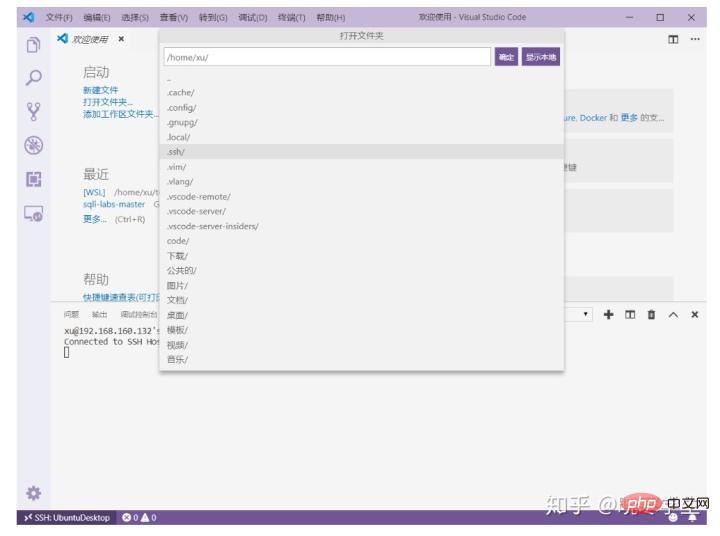
Configurer la clé publique
Les étapes ci-dessus vous obligent à saisir le mot de passe à chaque fois, ce qui est très gênant. Vous pouvez résoudre ce problème en configurant la clé publique.
1. Ouvrez le répertoire d'installation de Git et placez Gitusrbin dans la variable d'environnement.
2. Ouvrez ensuite le processus pour modifier le répertoire du fichier de configuration hôte C:Usersye.ssh (le nom d'utilisateur sera différent sur différents ordinateurs) et exécutez ssh-keygen.
Appuyez simplement sur Entrée ! Une fois terminé, il y a deux autres fichiers, id_rsa et id_rsa.pub.
3. Copiez le fichier id_rsa.pub dans le répertoire ~/.ssh/ sur le serveur Linux. S'il n'existe pas de répertoire de ce type, veuillez exécuter mkdir ~/.ssh pour le créer, puis transférez à distance id_rsa.pub vers le répertoire
4. > ;authorized_keys,
5. Modifiez
PubkeyAuthentication yes,
AuthorizedKeysFile .ssh/authorized_keys .ssh/authorized_keys2 sous le fichier /etc/ssh/sshd_config. sont des commentaires, veuillez annuler, si ce n'est pas le même, veuillez modifier ou ajouter
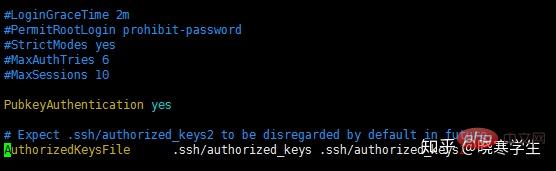
6. Redémarrez le service ssh de l'hôte distant /etc/init.d/ssh resart
7. Revenez ensuite à la ligne de commande Windows et exécutez ssh (nom d'utilisateur)@192.168.160.132
Veuillez remplacer ceux entre parenthèses par votre nom d'utilisateur Linux. Assurez-vous de vous connecter. selon ce format et assurez-vous de saisir le nom d'utilisateur et l'adresse IP, ne vous contentez pas de saisir l'adresse IP
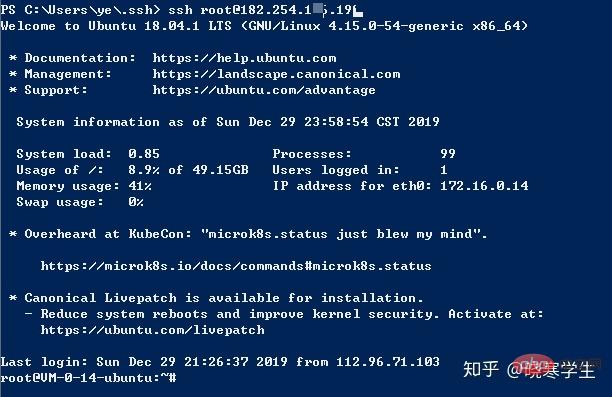
此时打开文件的时候就不会再提示输入密码了
远程调试
找到远程服务器中 node 的路径
which node
在 launch.json 中添加配置
{
// Use IntelliSense to learn about possible attributes.
// Hover to view descriptions of existing attributes.
// For more information, visit: https://go.microsoft.com/fwlink/?linkid=830387
"version": "0.2.0",
"configurations": [
{
"type": "node",
"request": "launch",
"name": "Launch Program",
"program": "${workspaceFolder}/server/server.js",
"runtimeExecutable": "/root/.nvm/versions/node/v8.6.0/bin/node" // 就增加这行
}
]
}
更多编程相关知识,请访问:编程入门!!
Ce qui précède est le contenu détaillé de. pour plus d'informations, suivez d'autres articles connexes sur le site Web de PHP en chinois!
Articles Liés
Voir plus- Une analyse approfondie de la file d'attente de rappel de Node.js
- Une analyse approfondie du mécanisme de chargement des modules de Node.js
- Comment installer le plug-in dans vscode ? Introduction aux plug-ins couramment utilisés
- Comment utiliser nvm pour installer et gérer plusieurs versions de node.js sur Mac et Windows ?
- Comment installer des plug-ins dans VSCode hors ligne ?
- Deux plug-ins d'invite de code vue utiles dans VSCode (recommandé)
- Quels sont les points forts de l'ingénierie VSCode ?
- Recommander quelques plug-ins utiles pour VSCode
- Conseils pour rendre VSCode 10 fois plus utile (guide du débutant)

